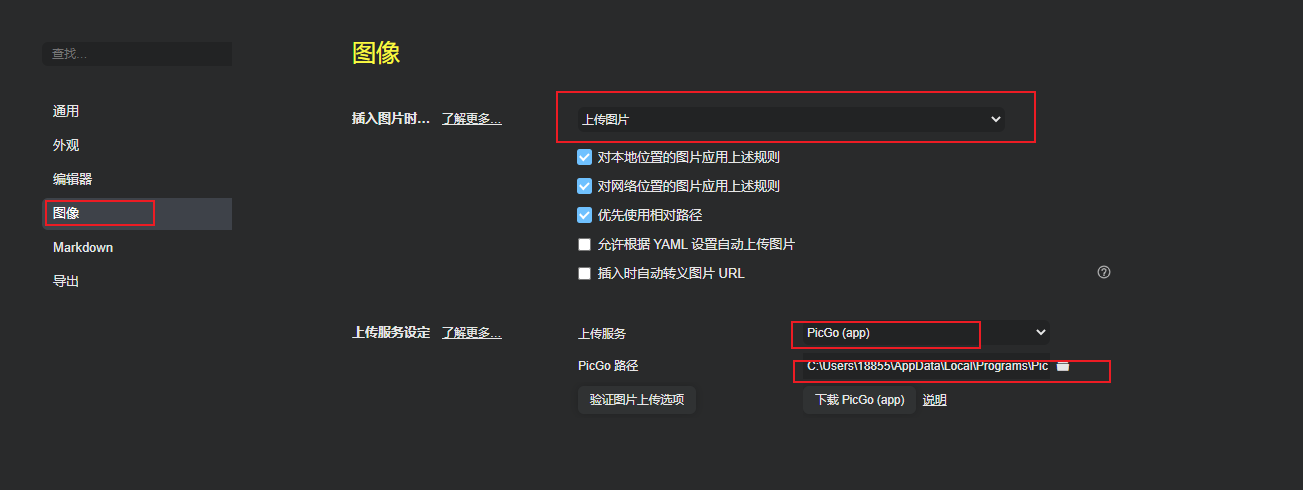下载安装picgo
山东大学镜像源:https://mirrors.sdu.edu.cn/github-release/Molunerfinn_PicGo
开通阿里云对象存储oss
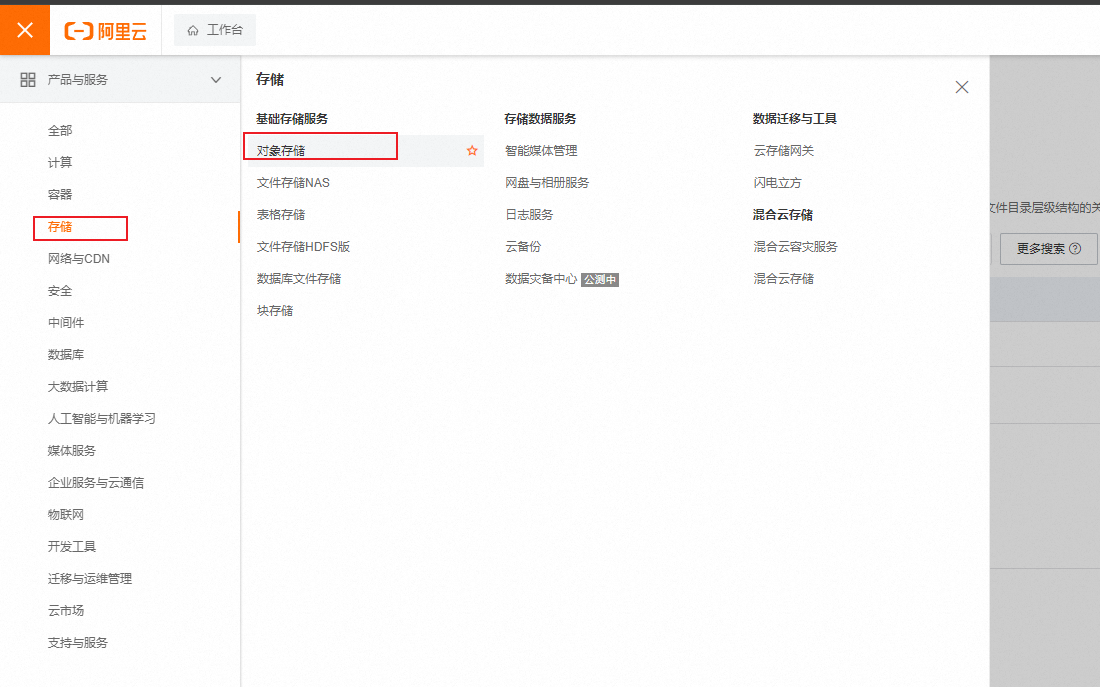
选择创建
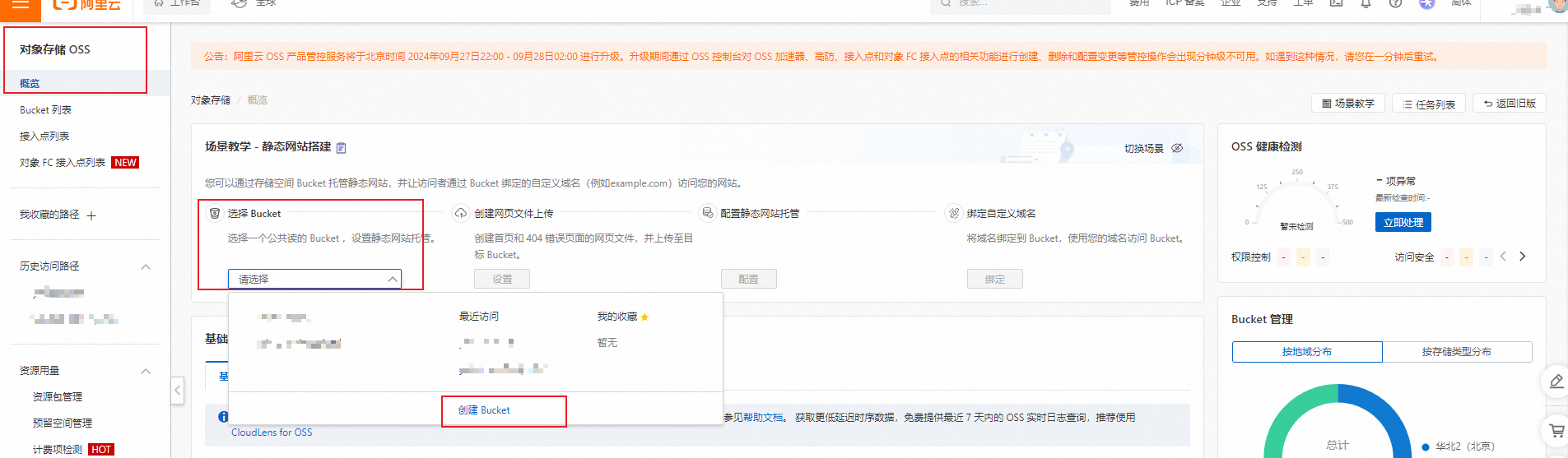
填入内容
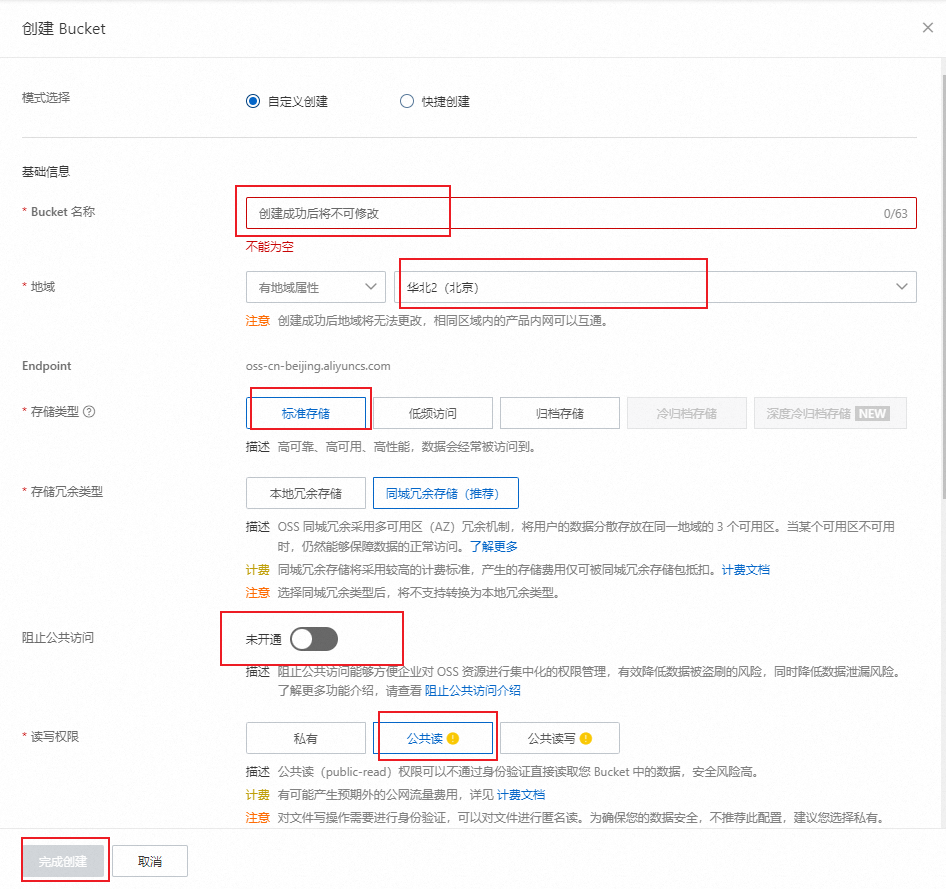
购买资源包
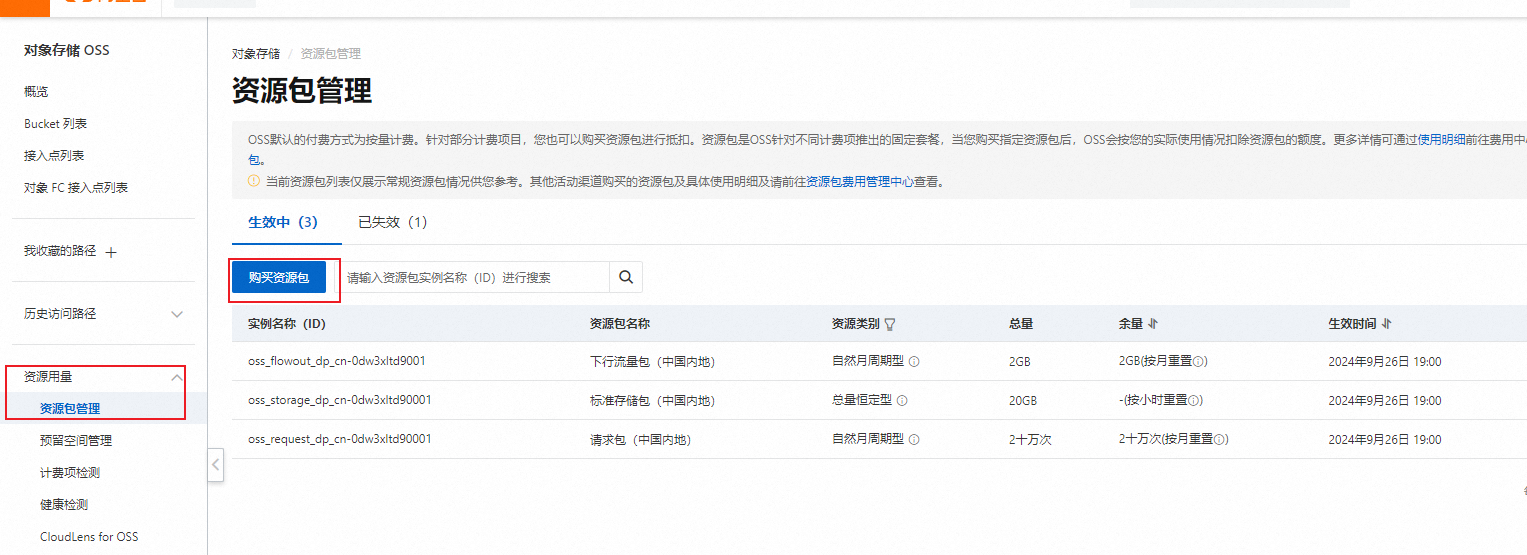
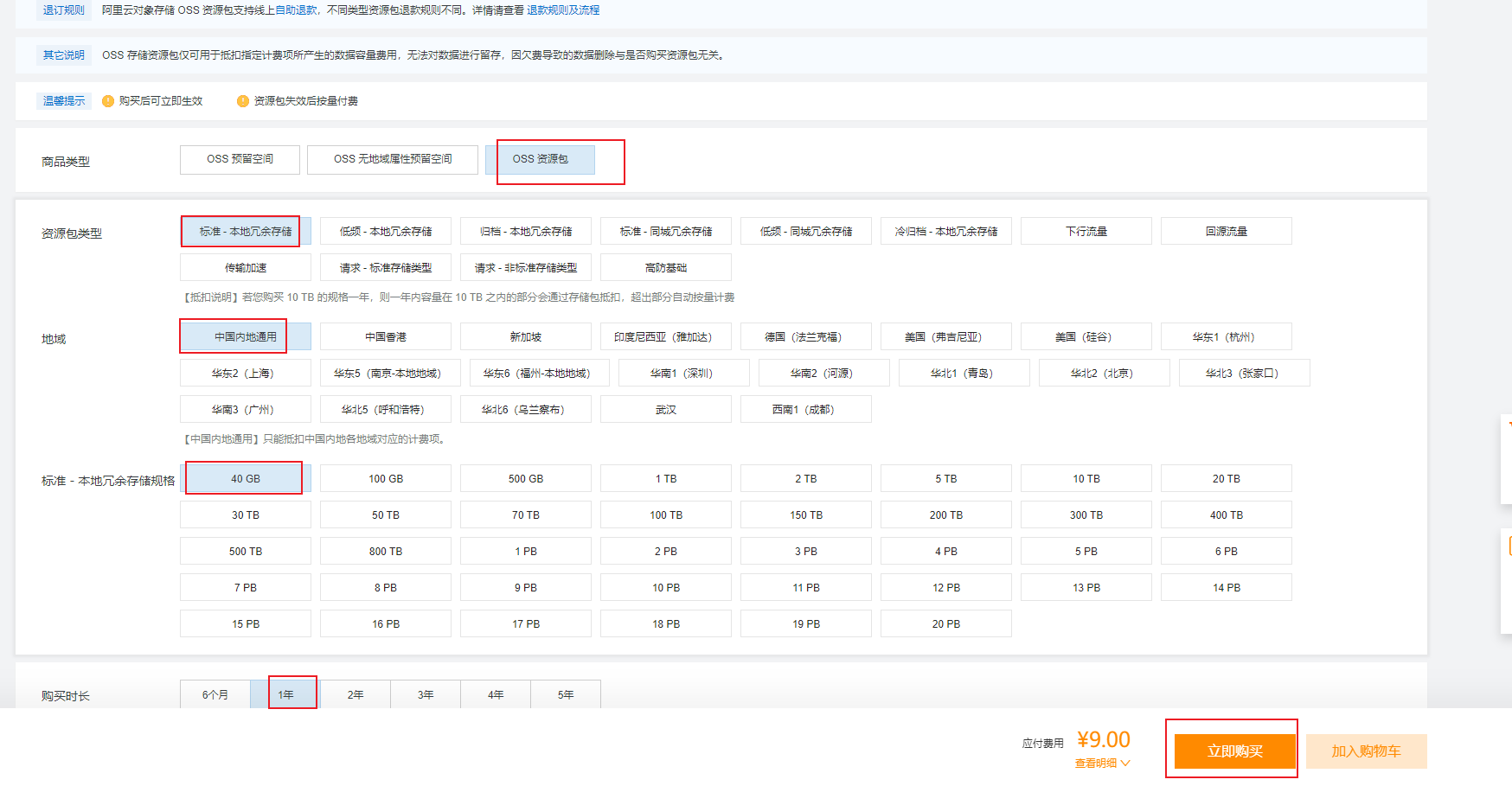
创建AccessKey

配置PicGo
设定bucket填入创建bucket名称
注意:设定存储区域只需要填写到区域前缀即可
必须设为默认图床
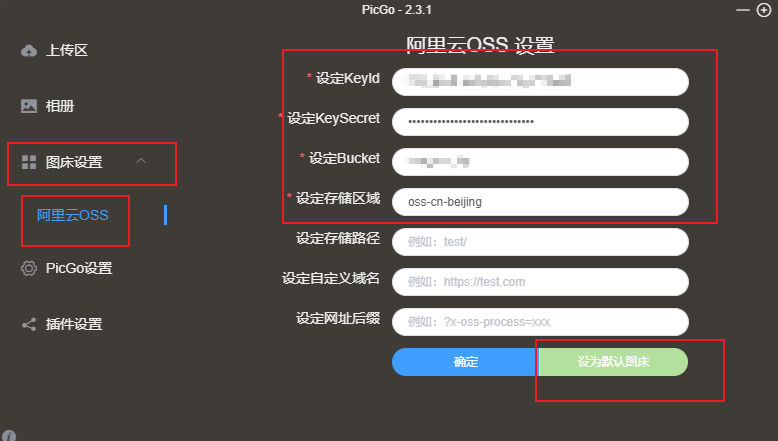
配置Typora
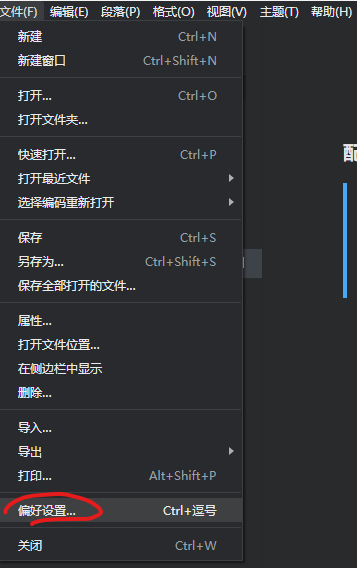
选择PicGo的程序位置
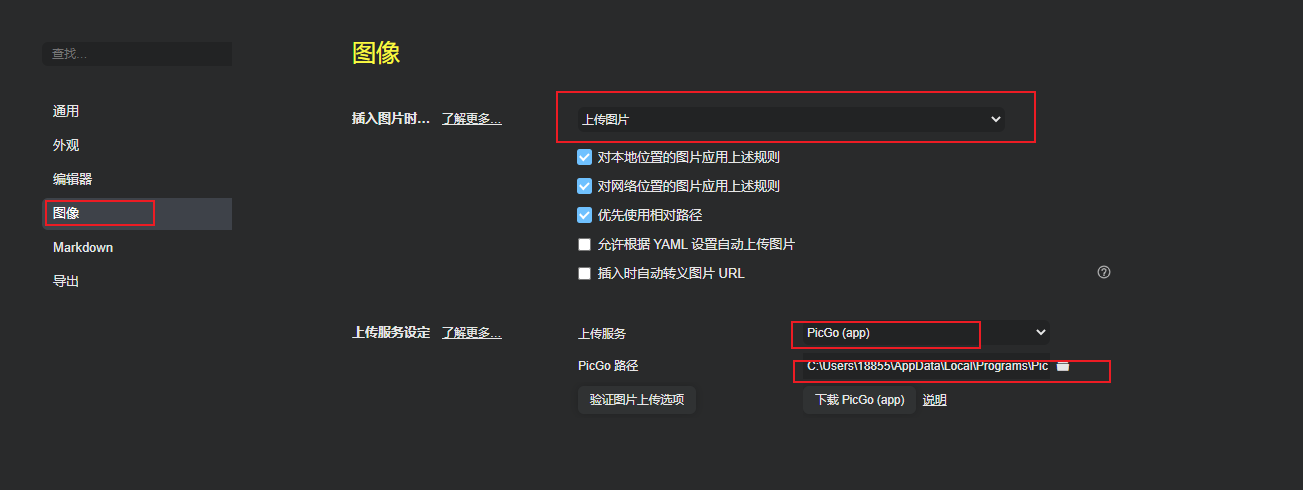
山东大学镜像源:https://mirrors.sdu.edu.cn/github-release/Molunerfinn_PicGo
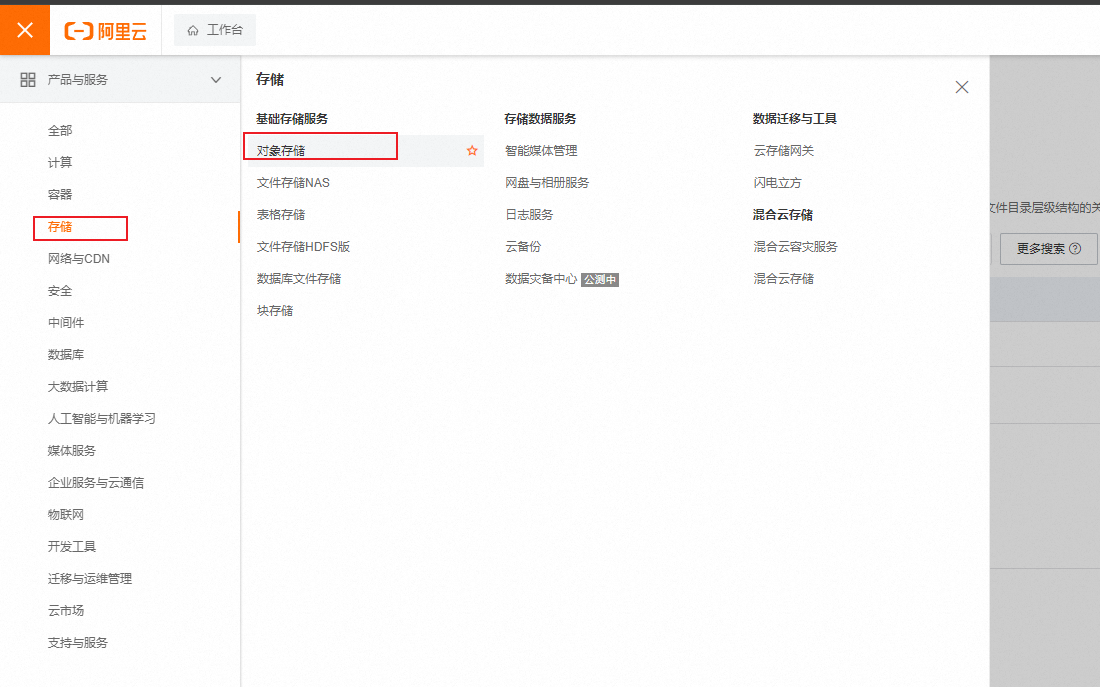
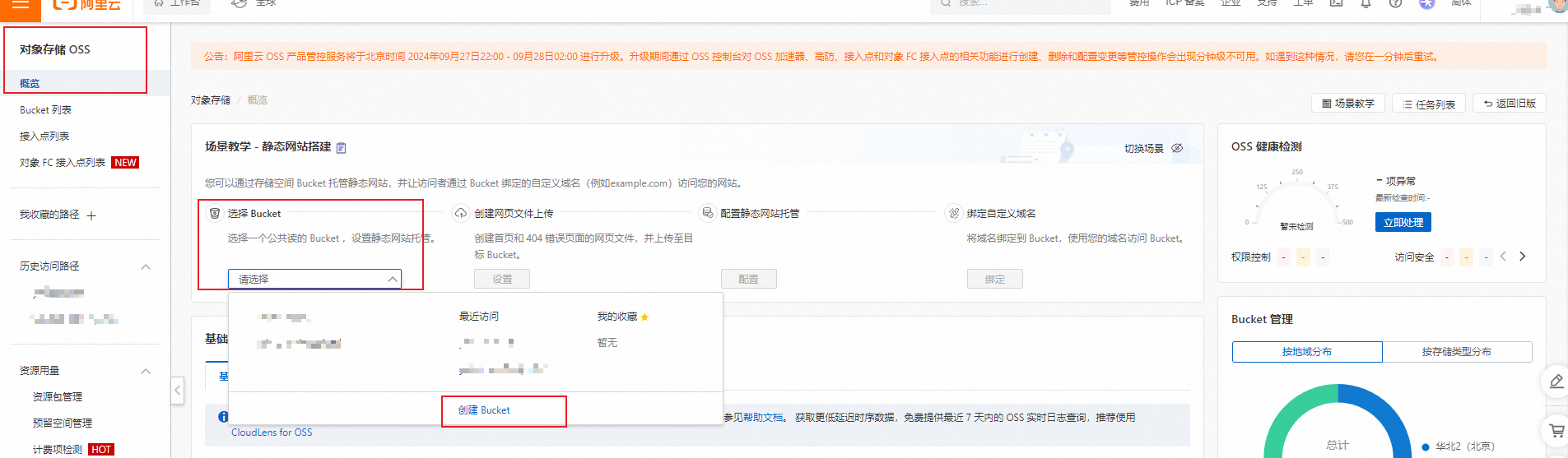
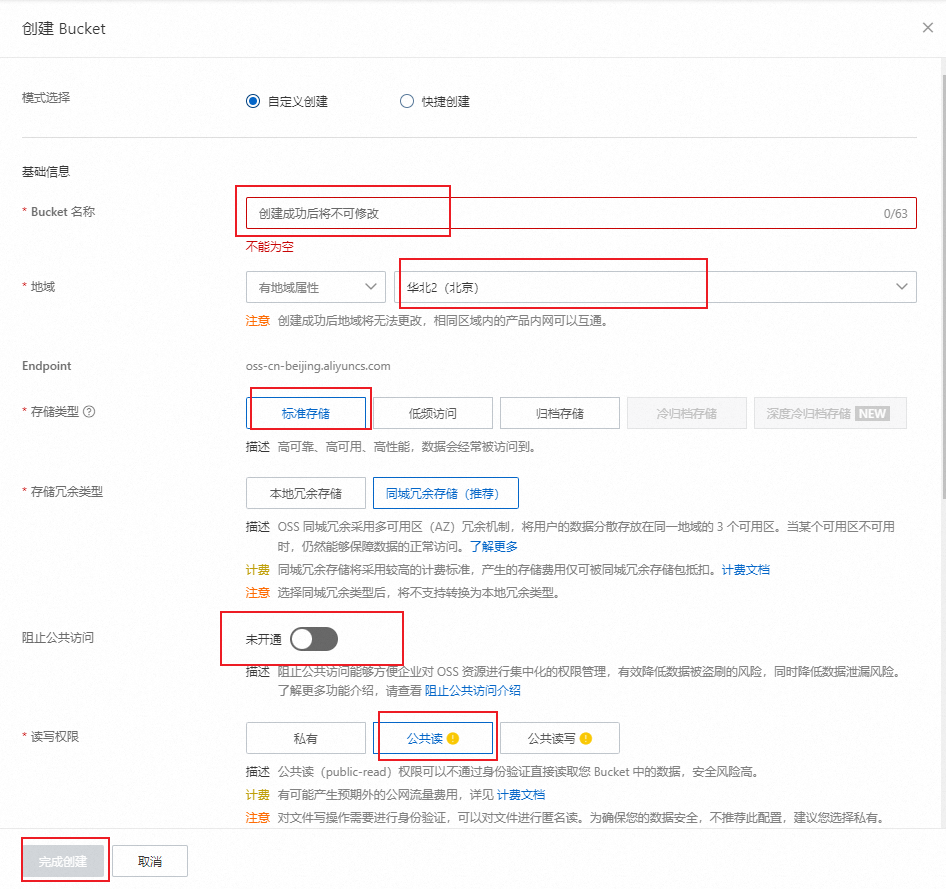
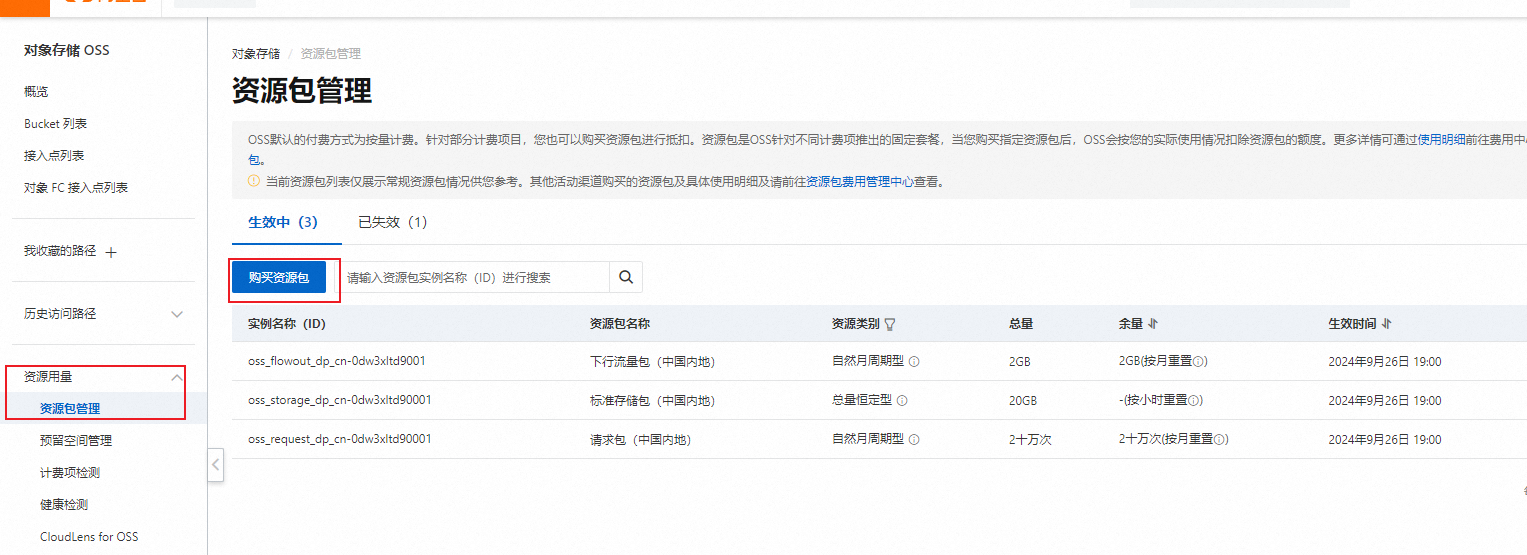
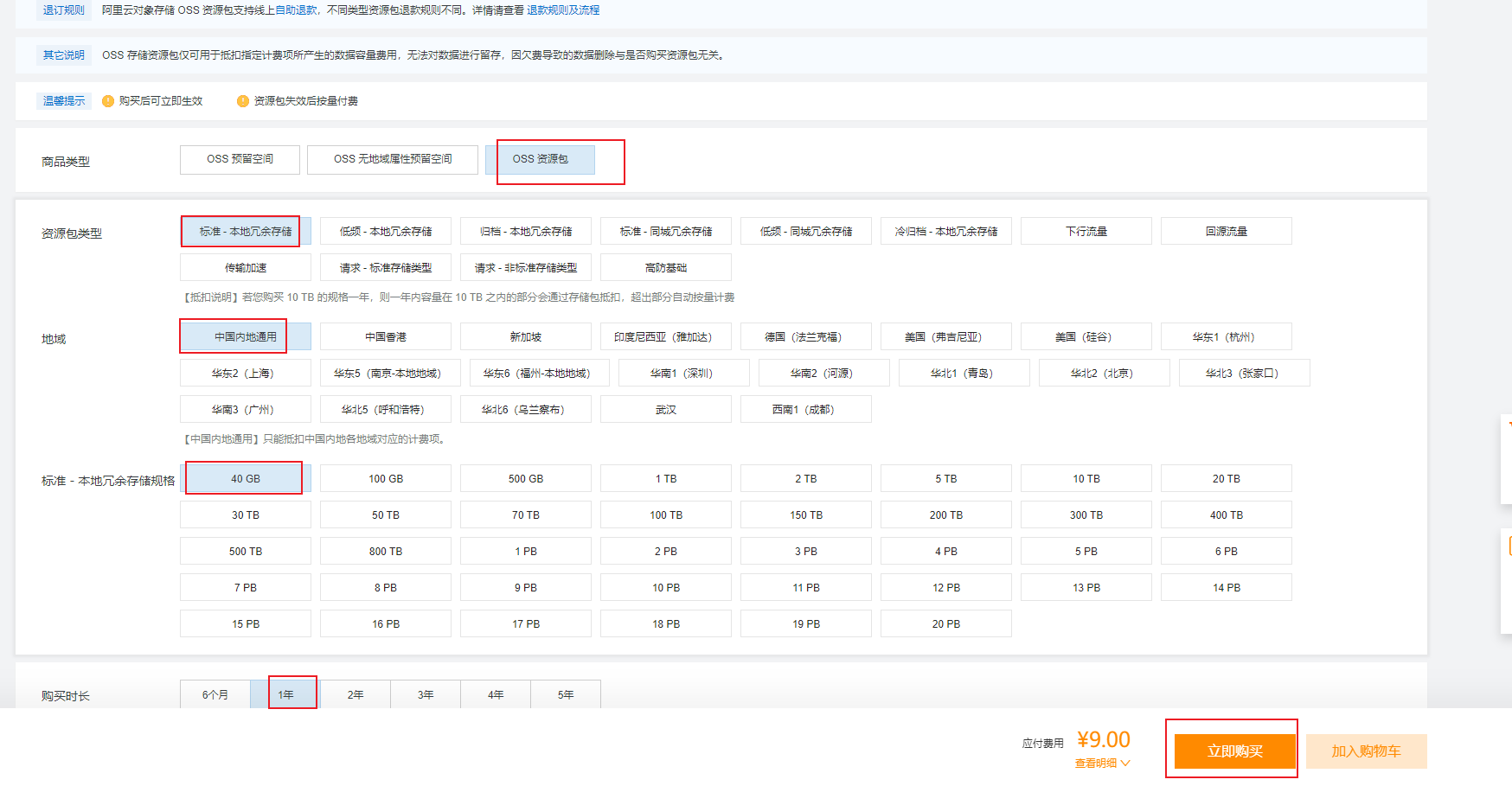

设定bucket填入创建bucket名称
注意:设定存储区域只需要填写到区域前缀即可
必须设为默认图床
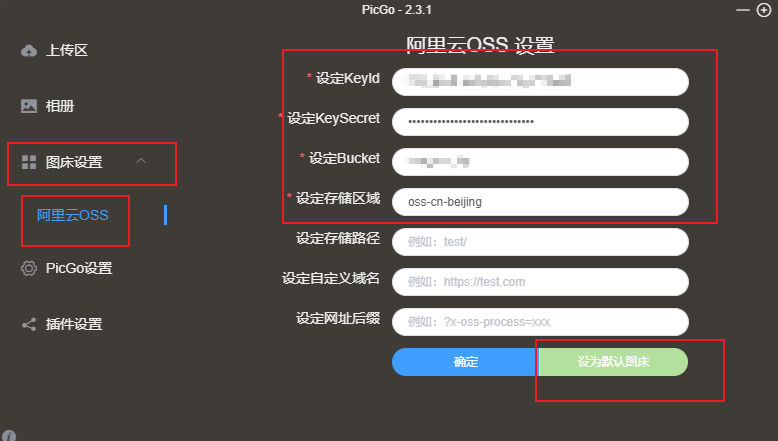
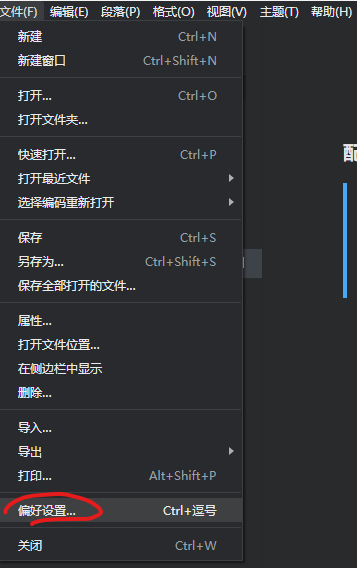
选择PicGo的程序位置